怎么把桌面文件路径改到d盘 win10怎么把桌面文件路径改到d盘
更新日期:2023-04-24 08:47:58
来源:互联网
怎么把桌面文件路径改到d盘?我们在使用电脑的时候,无论是从浏览器下载或是应用商店中下载的软件其默认安装路径都是C盘也就是在桌面,这就导致了系统的运行空间变小从而变得卡顿,这时候就需要将一些软件的路径更改为d盘或是其他空闲盘符了,那么要怎么才能把桌面文件的路径改到d盘呢?下面小编就为大家带来win10怎么把桌面文件路径改到d盘的操作方法。
win10怎么把桌面文件路径改到d盘
1、双击桌面此电脑,打开磁盘管理器,进入系统盘(一般为C盘),找到并打开用户文件夹,在文件夹里面找到自己的用户名,如果没有修改过用户名,默认是administrator ,最后在十几个项目中,找到桌面项目;
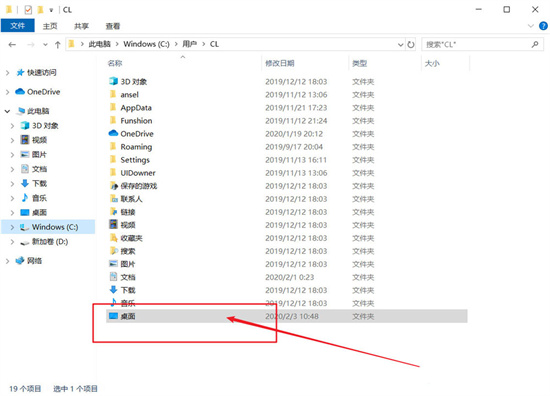
2、进入文件夹后,右键点击桌面,在打开的菜单项中,选择属性;
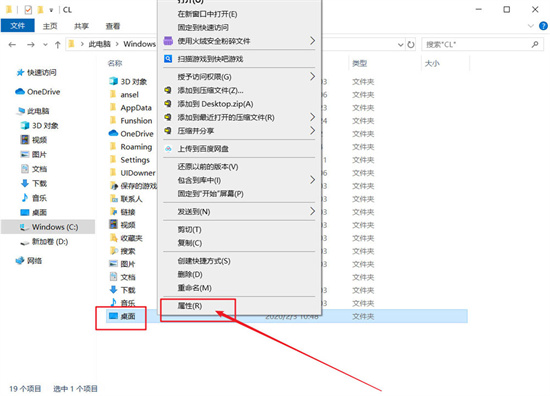
3、桌面属性窗口中,切换到位置选项卡,你可以将此文件夹中文件存储的位置更改为此硬盘上的另一个位置、另一个驱动器或网络上的另一台计算机。然后点击移动;
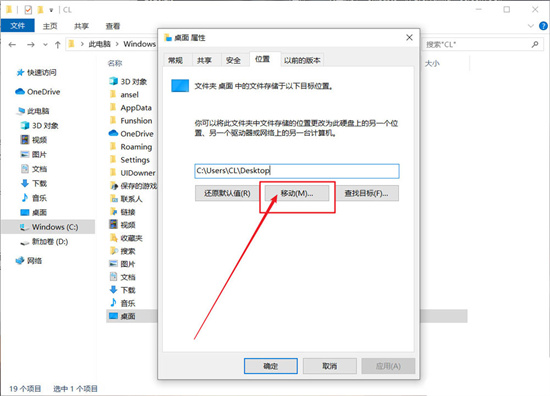
4、选择一个新目标的时候,要选择除C盘以外的磁盘,并且还要新建一个用于存放桌面文件的文件夹;
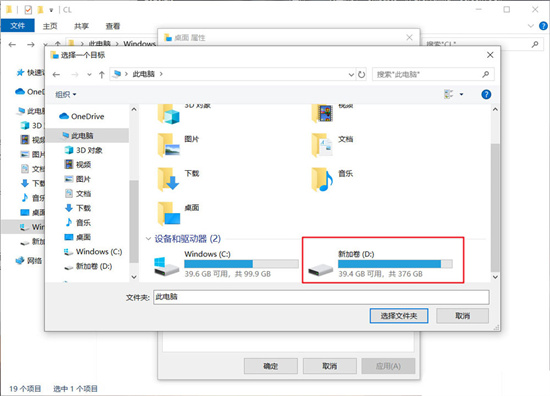
5、最后,确定好文件夹后,点击确定并保存即可;
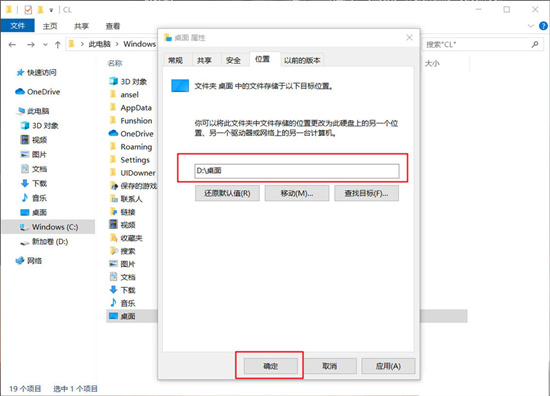
常见问题
- 知乎小说免费阅读网站入口在哪 知乎小说免费阅读网站入口分享365435次
- 知乎搬运工网站最新入口在哪 知乎盐选文章搬运工网站入口分享218663次
- 知乎盐选小说免费网站推荐 知乎盐选免费阅读网站入口分享177207次
- 原神10个纠缠之缘兑换码永久有效 原神10个纠缠之缘兑换码2024最新分享96861次
- 羊了个羊在线玩入口 游戏羊了个羊链接在线玩入口70746次
- 在浙学网页版官网网址 在浙学官方网站入口66419次
- 王者荣耀成年账号退款教程是什么?王者荣耀成年账号可以退款吗?64795次
- 地铁跑酷兑换码2024永久有效 地铁跑酷兑换码最新202458573次
- paperpass免费查重入口58502次
- 蛋仔派对秒玩网址入口 蛋仔派对秒玩网址入口分享57696次

